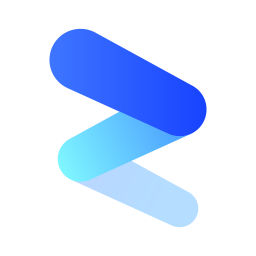烁光文件压缩软件压缩视频的方法
- 时间:2020-11-09 10:01
- 来源:下载吧
- 编辑:longnian
烁光文件压缩软件是一款操作起来非常简单的文件压缩软件,该软件界面简单明了,所有功能都显示在界面上,用户使用该软件,可以压缩视频、图片以及PDF文件等,功能十分强大。我们都知道,视频文件是比较占用内存的,在传输视频文件给他人时,经常会受到传输速度的限制,而且如果视频文件过大,甚至会出现无法进行传输的情况。对此,我们可以使用这款软件来压缩视频文件。那么接下来小编就给大家详细介绍一下烁光文件压缩软件压缩视频的具体操作方法,有需要的朋友可以看一看。
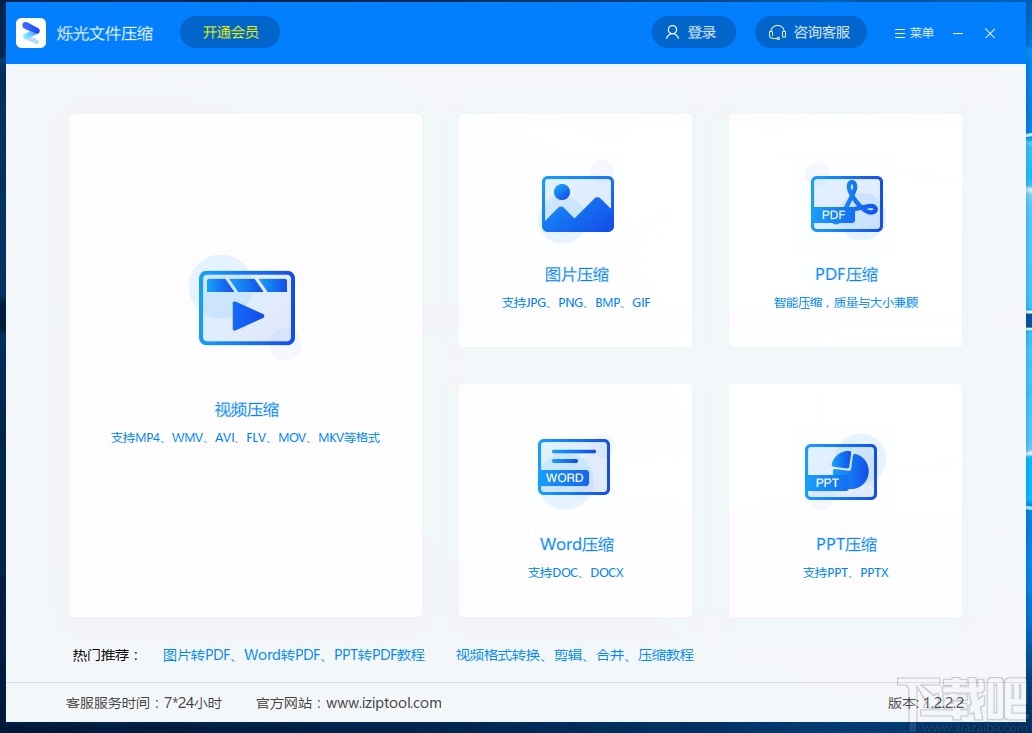
方法步骤
1.首先打开软件,我们在界面上找到“视频压缩”选项,点击该选项就可以进入到视频压缩页面。
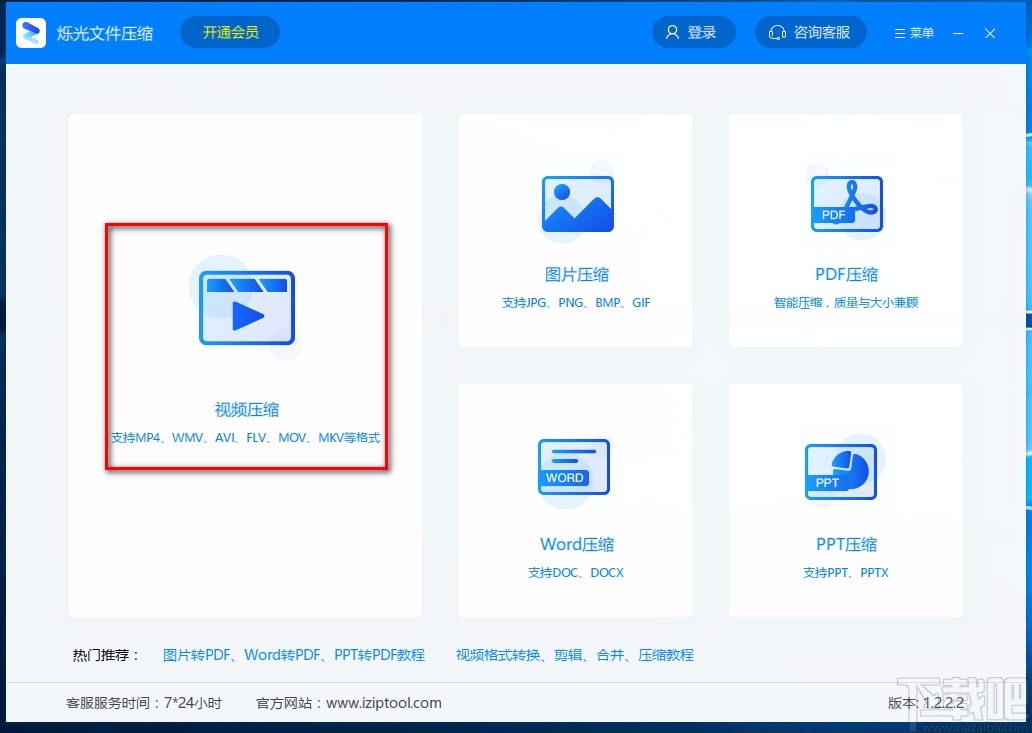
2.接着在视频压缩页面中,我们在页面右上角找到“添加文件”选项,点击该选项就可以进入到文件添加页面。
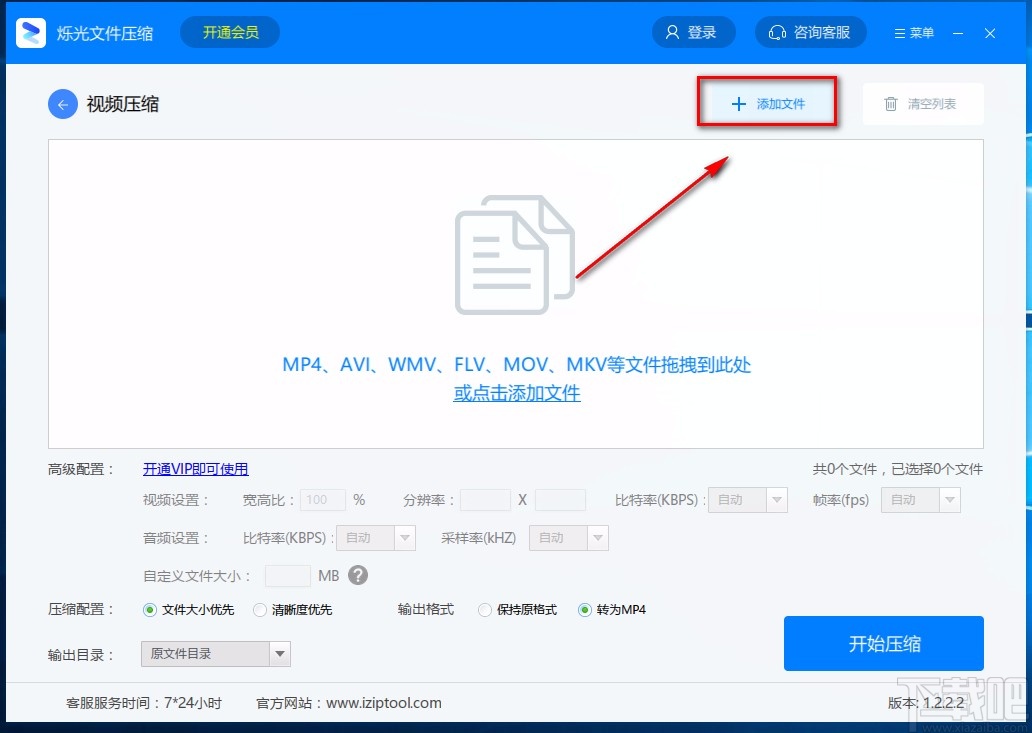
3.在文件添加页面中,我们选中需要压缩的视频文件后,再点击页面右下角的“打开”按钮即可。
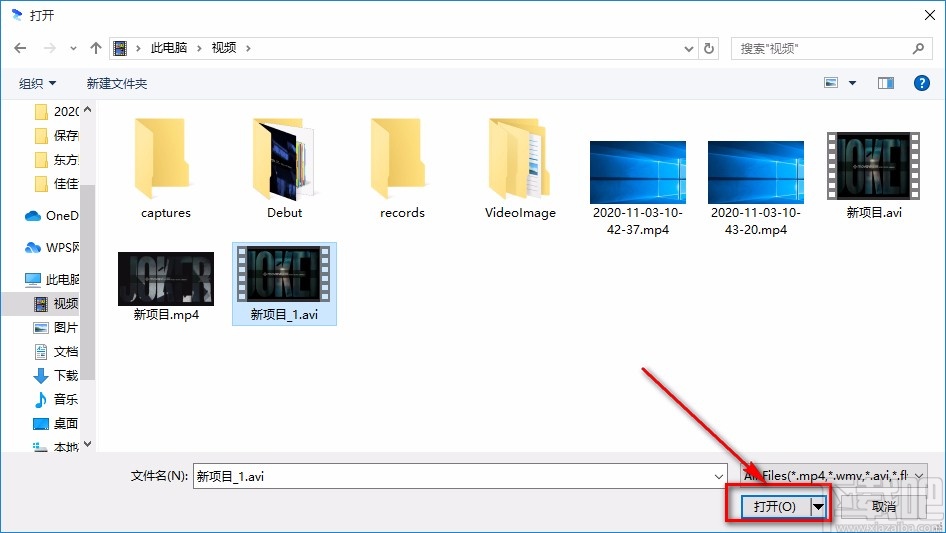
4.将视频文件添加到软件后,我们在界面下方可以找到“高级配置”一栏,如果我们开通了会员,就可以对宽高比、分辨率、比特率帧率、采样率等参数进行设置。
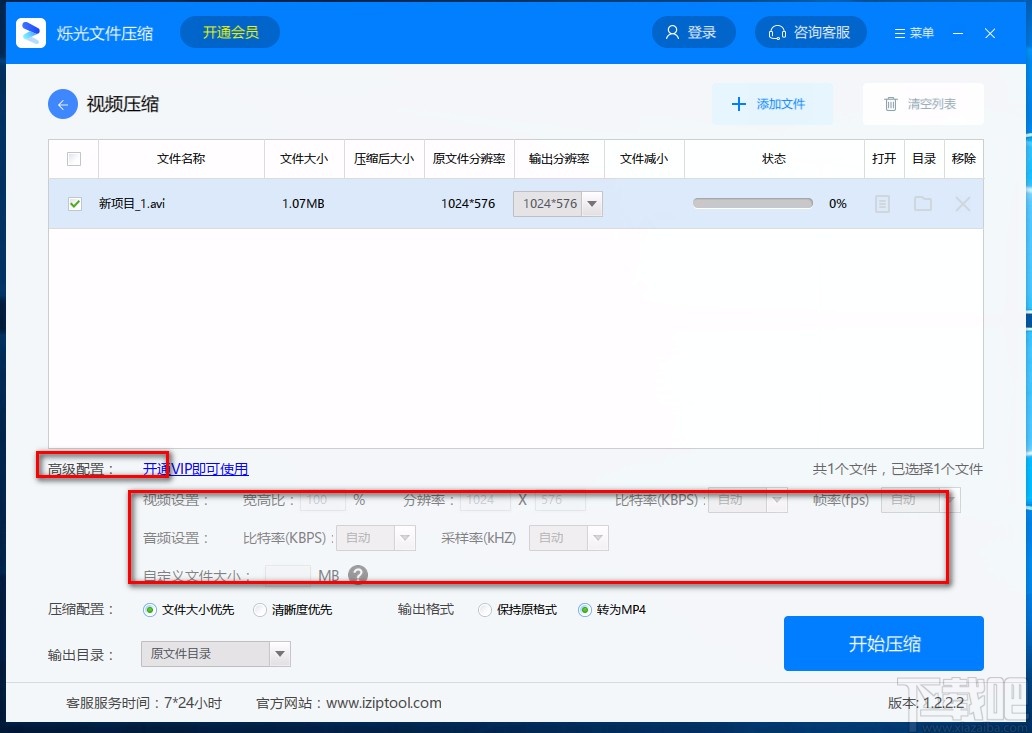
5.然后在界面左下方找到“压缩配置”选项,该选项后面有两个对应的选项,我们根据自己的需要进行选择即可。
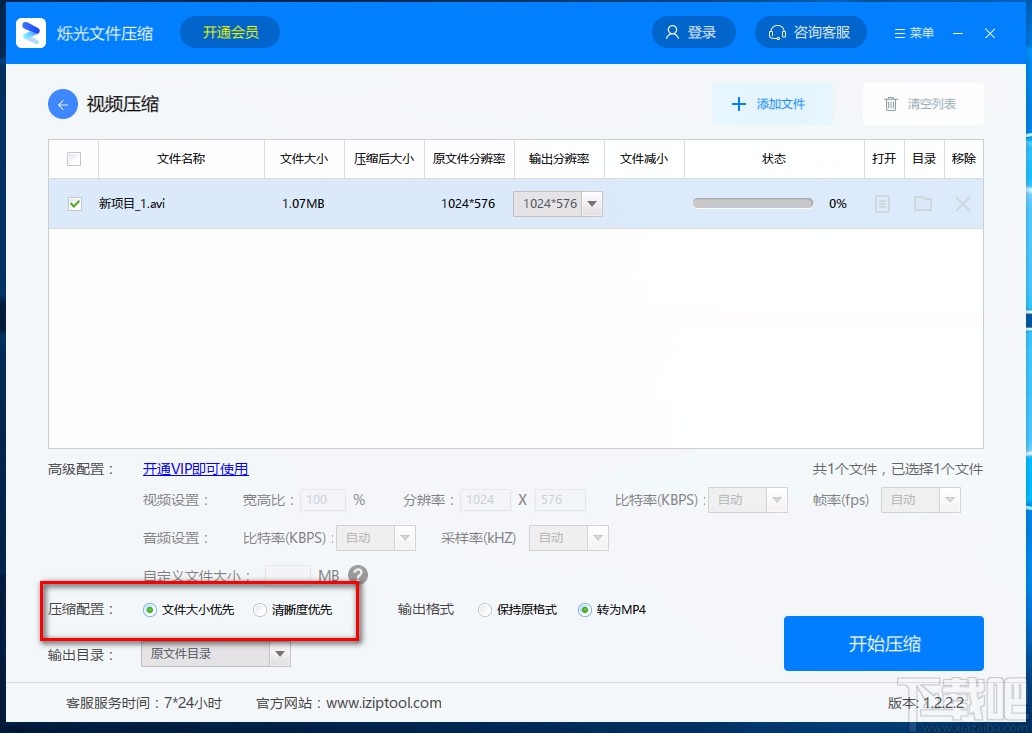
6.在界面下方还可以找到“输出格式”选项,根据自己的需要在其后面选择视频的输出格式。
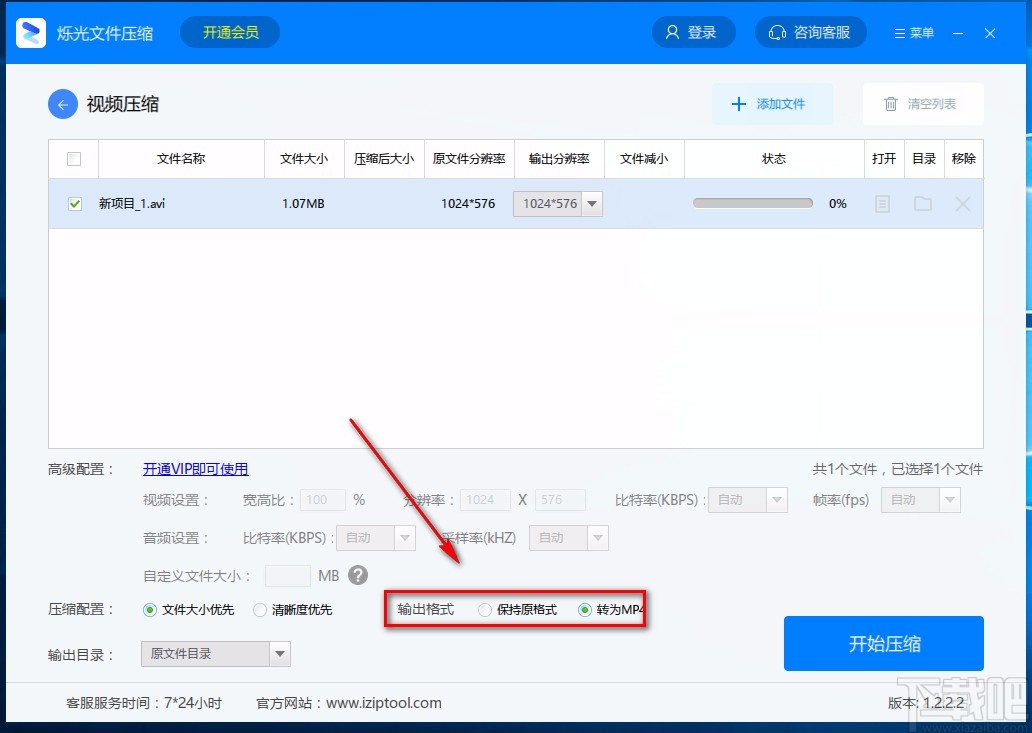
7.接下来我们在界面左下方找到“输出目录”选项,点击该选项后面的下拉按钮,在下拉框中设置输出目录;如果选择“自定义目录”,则还要在弹出的文件保存路径选择页面中设置文件的保存位置。
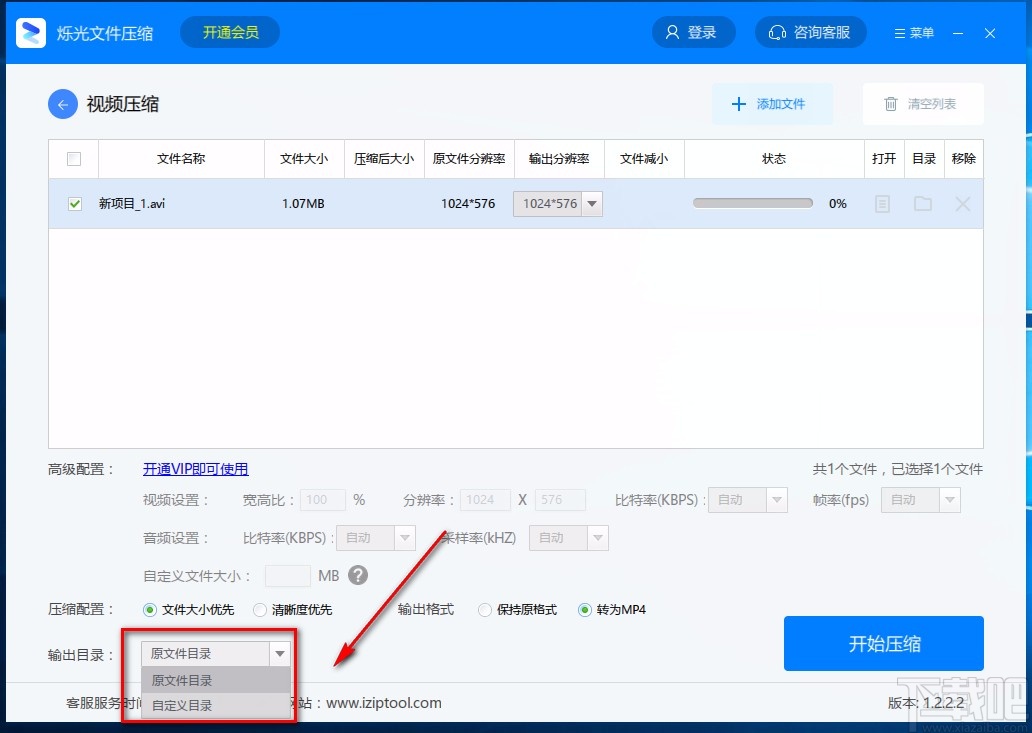
8.完成以上所有步骤后,我们在界面右下角找到蓝色的“开始压缩”按钮,点击该按钮就可以开始压缩视频文件。
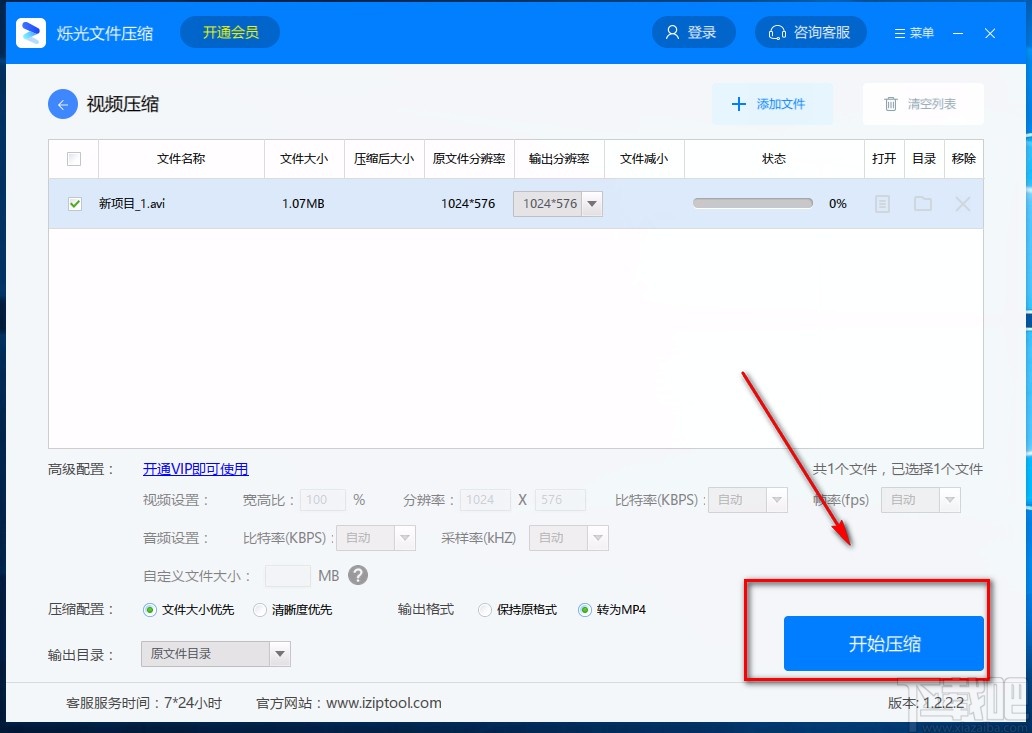
9.视频文件压缩成功后,我们在界面上方就可以查看到视频文件压缩前后的体积大小对比情况,如下图所示。
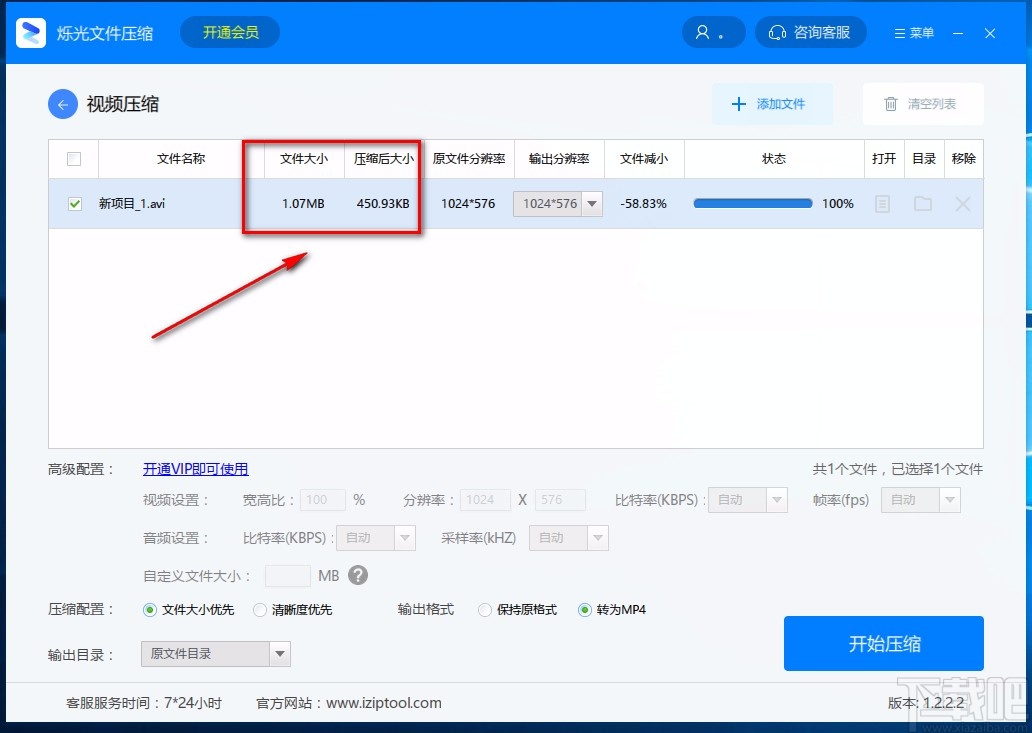
以上就是小编给大家整理的烁光文件压缩软件压缩视频的具体操作方法,方法简单易懂,有需要的朋友可以看一看,希望这篇教程对大家有所帮助。
最近更新
-
 淘宝怎么用微信支付
淘宝怎么用微信支付
淘宝微信支付怎么开通?9月5日淘宝公示与微信
- 2 手机上怎么查法定退休时间 09-13
- 3 怎么查自己的法定退休年龄 09-13
- 4 小红书宠物小伙伴怎么挖宝 09-04
- 5 小红书AI宠物怎么养 09-04
- 6 网易云音乐补偿7天会员怎么领 08-21
人气排行
-
 易剪辑给视频添加马赛克的方法
易剪辑给视频添加马赛克的方法
易剪辑是一款功能强大的视频编辑软件,该软件体积小巧,但是给用
-
 爱拍电脑端调整视频播放速度的方法
爱拍电脑端调整视频播放速度的方法
爱拍电脑端是一款功能齐全的视频编辑软件,该软件界面直观漂亮,
-
 snapgene下载安装方法
snapgene下载安装方法
snapgene是一款非常好用的分子生物学模拟软件,通过该软件我们可
-
 ae2020导出视频的方法
ae2020导出视频的方法
ae这款软件的全称是AfterEffects,是一款世界著名的拥有影像合成
-
 mouse rate checker下载安装方法
mouse rate checker下载安装方法
mouseratechecker是一款检测鼠标DPI和扫描率综合性能的软件,可以
-
 packet tracer汉化操作方法
packet tracer汉化操作方法
CiscoPacketTracer是一款思科模拟器,它是一款非常著名的图形界面
-
 manycam下载使用方法
manycam下载使用方法
manycam是一款非常实用且功能强大的摄像头美化分割软件,它拥有非
-
 ms8.0下载安装的方法
ms8.0下载安装的方法
MaterialsStudio8.0是一款功能强大的材料模拟软件,模拟的内容包
-
 blender设置中文的方法
blender设置中文的方法
blender是一款开源的跨平台全能三维动画制作软件,该软件功能十分
-
 blender复制物体的方法
blender复制物体的方法
blender是一款高效实用的跨平台全能三维动画制作软件,该软件不仅